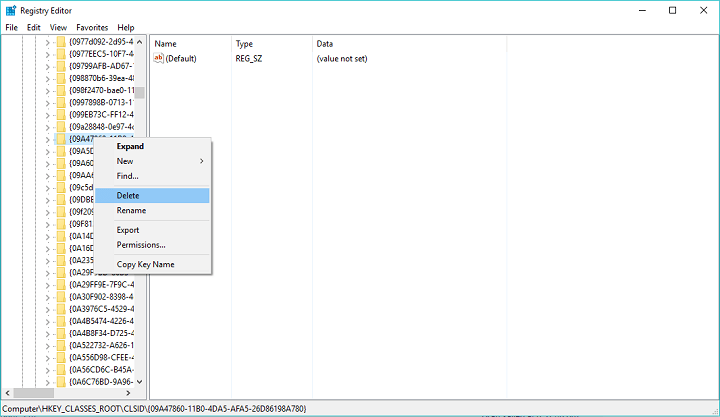Questo software manterrà i tuoi driver attivi e funzionanti, proteggendoti così da errori comuni del computer e guasti hardware. Controlla subito tutti i tuoi driver in 3 semplici passaggi:
- Scarica DriverFix (file di download verificato).
- Clic Inizia scansione per trovare tutti i driver problematici.
- Clic Aggiorna driver per ottenere nuove versioni ed evitare malfunzionamenti del sistema.
- DriverFix è stato scaricato da 0 lettori questo mese.
Guardare un film in Windows Media Player può essere fatto molto facilmente visto che questa applicazione è implementata nel sistema operativo Windows 10.
Lo strumento ha un'interfaccia molto facile da usare, ma potresti esserti già imbattuto nel problema più fastidioso che può capitarti durante l'utilizzo dell'applicazione.
A volte, il programma potrebbe bloccarsi nel mezzo di un film o subito dopo averlo aperto.
Leggi questa guida per sapere cosa puoi fare per applicare alcuni passaggi per la risoluzione dei problemi ed evitare che Windows Media Player si blocchi nuovamente.
Windows Media Player potrebbe bloccarsi per più di un motivo, ma il più comune è che i file di registro che utilizzano l'applicazione potrebbero essere stati danneggiati o eliminati da un'applicazione di terze parti.
Questo problema di solito si verifica quando si esegue l'aggiornamento a un'altra versione di Windows come Windows 10 o semplicemente installando un'applicazione che ha interferito con i file di registro di Windows Media Player.
Passaggi per correggere gli arresti anomali di Windows Media Player
- Risoluzione dei problemi dal pannello di controllo
- Esegui una scansione SFC
- Disabilitare e riabilitare le applicazioni di avvio
- Problemi di Windows Media Player in Windows 10 e relative soluzioni
Primo metodo: risoluzione dei problemi dal pannello di controllo
- Tenere premuti il pulsante "Windows" e il pulsante "X".
- Ora dovresti avere di fronte a te un menu in cui dovrai trovare la funzione "Pannello di controllo".
- Fare clic con il tasto sinistro o toccare l'icona "Pannello di controllo".
- Fare clic con il tasto sinistro o toccare il pulsante "Visualizza tutto" in questa finestra.

- Devi trovare lì lo strumento di risoluzione dei problemi per "Libreria di Windows Media Player e impostazioni di Windows Media Player"
- Esegui tutti i passaggi per la risoluzione dei problemi che hai lì e seleziona "applica la correzione" per apportare le modifiche al sistema operativo.
- Chiudi le finestre che hai aperto e riavvia il sistema operativo Windows 8.1.
- Prova ad avviare Windows Media Player e verifica se si blocca di nuovo.
Secondo metodo: eseguire una scansione SFC
- Tieni premuti il pulsante "Windows" e il pulsante "X".
- Fare clic con il tasto destro sulla finestra "Prompt dei comandi" e fare clic con il tasto sinistro su Esegui come amministratore.
Nota: o fare clic con il tasto sinistro sull'icona "Prompt dei comandi (amministratore)". - Dovresti avere davanti a te la finestra del prompt dei comandi con i privilegi di amministratore.
- Dovrai scrivere nella finestra del prompt dei comandi quanto segue: "sfc / scannow" ma senza le virgolette.

- Premere il pulsante "Invio" sulla tastiera.
- Lascia che la scansione SFC finisca.
- Al termine della scansione SFC, sarà necessario chiudere la finestra del prompt dei comandi.
- Riavvia il dispositivo Windows 8.1.
- Riprova e verifica se il tuo Windows Media Player si blocca ancora.
Terzo metodo: disabilitare e riabilitare le applicazioni di avvio
- Scorri dal lato destro dello schermo.
- Fare clic con il tasto sinistro o toccare la funzione "Cerca".
Nota: Sposta il cursore del mouse nella parte in basso a destra dello schermo per aprire il menu se stai usando un mouse. - Nella casella di ricerca dovrai scrivere quanto segue: "msconfig" senza le virgolette.
- Aprire la finestra "Configurazione del sistema".
- Fare clic con il tasto sinistro o toccare la scheda "Servizi" situata nella parte superiore della finestra.
- Seleziona la casella accanto a "Nascondi tutti i servizi Microsoft".

- Fare clic con il tasto sinistro o toccare il pulsante "Disabilita tutto".
- Fare clic con il tasto sinistro o toccare la scheda "Avvio" situata nella parte superiore della finestra.
- Fare clic con il tasto sinistro o toccare la funzione "Apri Task Manager".
- Fare clic con il tasto sinistro o toccare la scheda "Avvio" nella finestra Task Manager.
- Nell'elenco che hai lì dovrai fare clic su ciascuna applicazione alla volta e fare clic con il tasto sinistro o toccare l'opzione "Disabilita".
- Chiudi la finestra Gestione attività.
- Nella finestra "Configurazione di sistema" nella scheda Avvio sarà necessario fare clic con il tasto sinistro sul pulsante "OK".
- Riavvia il tuo sistema operativo Windows 8.1.
- Dopo che i dispositivi si sono riavviati, controlla e verifica se Windows Media Player funziona.
- In tal caso, una delle applicazioni che hai disabilitato all'avvio sta interferendo con Windows Media Player.
- In caso contrario, dovrai abilitare le applicazioni che avevi all'avvio e riavviare nuovamente il dispositivo Windows 8.1.
Risolvi problemi specifici di Windows Media Player in Windows 10
Windows Media Player presenta alcuni problemi aggiuntivi in Windows 10. Ovviamente, puoi utilizzare i metodi di risoluzione dei problemi elencati sopra su qualsiasi versione di Windows. Ma se stai cercando correzioni specifiche per Windows 10, continua a leggere.
Se hai questa versione installata sul tuo PC o laptop, ecco alcuni dei problemi più riscontrati che potrebbero apparire e infastidirti. Prima di tutto, in Windows 10, WMP potrebbe semplicemente scomparire.
Troverai la soluzione su come risolvere questo problema nella nostra guida dedicata su come correggere Windows Media Player che scompare in Windows 10.
Alcuni tipi di file potrebbero non essere riprodotti da WMP, ma abbiamo anche una soluzione per questo, specialmente per File AVI non riprodotti da Windows Media Player. Se non funziona, ti consigliamo di seguire i passaggi da il tutorial su come aggiungere un codec AVI in WMP.
Ecco, alcuni metodi che puoi seguire per riparare il tuo Windows Media Player ed evitare che si blocchi di nuovo durante l'utilizzo. Scrivici di seguito per qualsiasi ulteriore domanda che potresti avere su questo argomento e ti aiuteremo ulteriormente con questo problema.
GUIDE CORRELATE DA VERIFICARE:
- 6 dei migliori lettori multimediali 4K per Windows 10 da utilizzare nel 2019
- I migliori lettori multimediali multipiattaforma da utilizzare
- Scarica l'SDK di Windows Media Center da GitHub
![Firefox non funziona con VPN? Ecco come risolverlo [8 metodi]](/f/25497b5da9073a8d2eb0bd722e80c762.jpg?width=300&height=460)